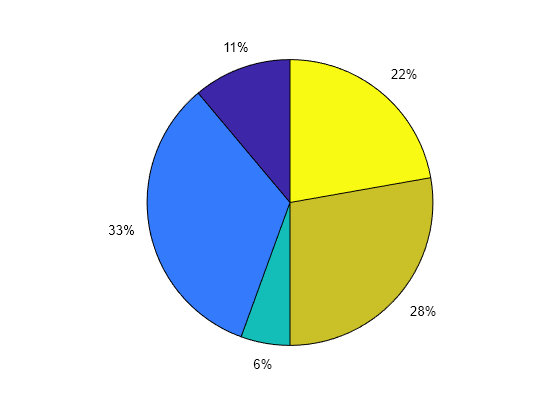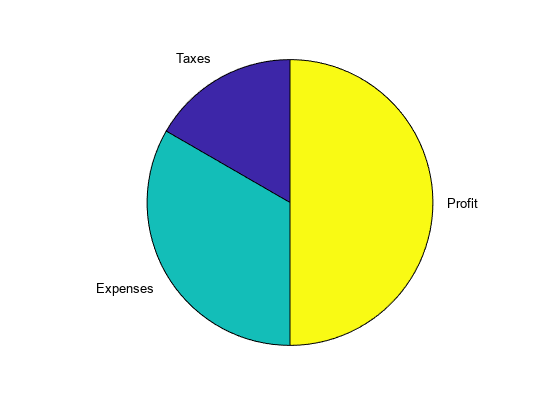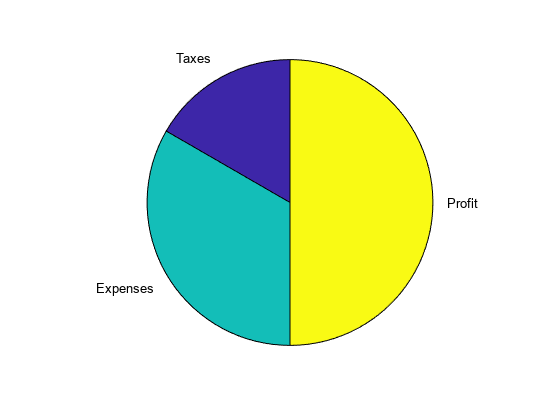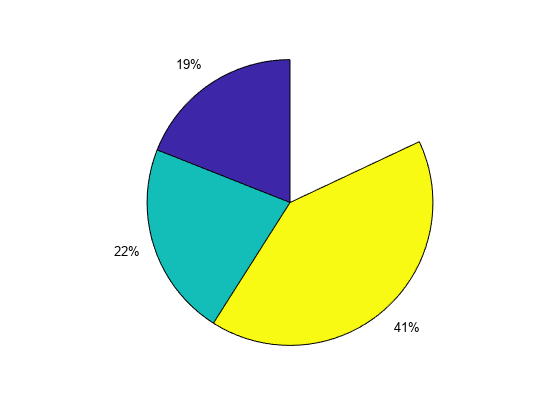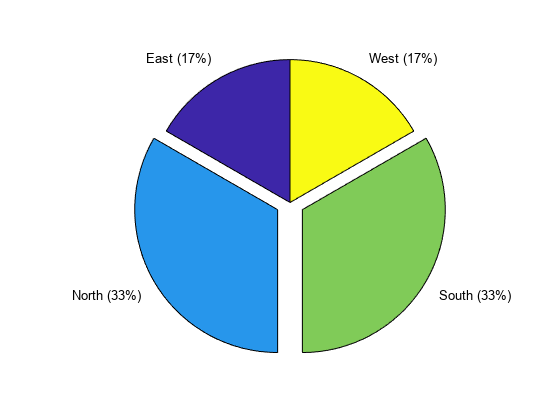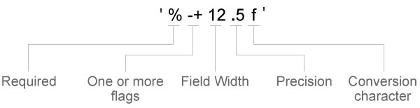pie
레거시 원형 차트
설명
참고
pie보다는 piechart가 권장됩니다. 이 함수를 사용하면 더 많은 사용자 지정 옵션을 제공하는 PieChart 객체를 만들 수 있기 때문입니다. 예를 들어, PieChart 객체에는 슬라이스 색, 원 주위의 슬라이스 배열(시계 방향 또는 반시계 방향) 및 첫 번째 슬라이스의 위치를 변경할 수 있는 속성이 있습니다. (R2023b 이후)
pie(는 X)X의 데이터를 사용하여 원형 차트를 그립니다. 원형 차트의 각 슬라이스는 X의 요소를 나타냅니다.
sum(X) ≤ 1이면X의 값이 원형 슬라이스의 면적을 직접 지정합니다.sum(X) < 1인 경우pie는 부분 원형 차트를 그립니다.sum(X) > 1이면pie는X/sum(X)로 값을 정규화하여 각 원형 슬라이스의 면적을 결정합니다.X의 데이터형이categorical이면 슬라이스는 범주에 해당합니다. 각 슬라이스의 면적은 범주의 요소 개수를X의 요소 개수로 나눈 값과 같습니다.